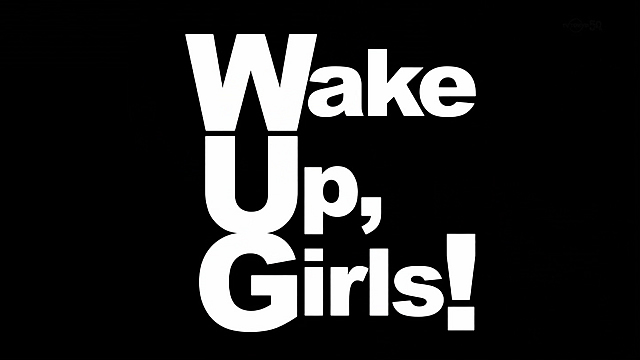「Wiiの画面を取り込んでみたい。」と思ったことはこれまでも何度かありました。アナログ時代は黄・赤・白のコンポジットケーブルをVAIOに接続してGigaPocketを立ち上げるだけでキャプチャ環境が整ったのですが、HDMIやコンポーネントといった解像度の高い映像信号をキャプチャする方法はまだ環境を整備できていません。
ここでは、Wiiの画面を静止画キャプチャすることを目的とし、その方法を3つほど上げてみます。
デジカメでテレビを撮影する

もっとも原始的で確実な方法です。こちらのゼノブレイドのプレイ画面も、デジカメで撮影したもの。
メリット: カメラと三脚があればキャプチャ可能
PCとWiiを接続する必要がない為、もっとも簡単です。解像度の大小はデジカメの性能に左右されます。
デメリット: 四隅が切れる
カメラのレンズが球体である以上、テレビの画面を撮影すると中央部分が手前に浮き出たように、四隅が奥に沈んだように記録されます。そのためどうしてもトリミング作業が必要となり、結果的に四隅が切れてしまいます。
デメリット: 色調が異なる
テレビのバックライトの都合上、明るいところは真っ白に、暗いところは真っ黒になりやすくなります。したがって、本来のゲーム機が描画する色調とはかなりことなったものになります。
従来通りアナログキャプチャボードを使用する

2つめはすでに環境が整っているアナログキャプチャボードで記録すること。
メリット: ゲーム画面本来の色調
先ほどのデジカメ写真と見比べると一目瞭然ですが、こちらがゲーム機が描画する色調そのものをキャプチャするため、本来の色で記録することができます。
デメリット: 480iに制限される
これはコンポジット映像信号の限界からくるもので、480iまでしかサポートされていません。Wiiが出力できる最大解像度である480pは非対応です。
デメリット: 文字がつぶれる

上の画像がテレビをデジカメで撮影したもの、そして下の画像がアナログキャプチャボードでキャプチャしたビットマップ画像を拡大したものです。数字の「9」を見ればわかるかと思いますが、文字がつぶれてしまっています。
D端子をサポートするキャプチャボードを買う
3つ目がWiiが出力できる最大の映像信号規格、D2をフルにキャプチャする方法です。
メリット: 画質・色調ともにWii本来のものをキャプチャーできる
WiiのD端子ケーブルを直接PCに接続する為、ほぼテレビに映っているものと同じ映像をキャプチャすることができます。
デメリット: 導入費用がかかる
すでに所持しているデジカメやアナログキャプチャボードと違い、こちらはまだ環境を整えていませんので、設備投資が必要になります。D端子を入力できるキャプチャボードは安いものでも2万円弱するため、「Wiiのゲーム画面を静止画キャプチャするためにWiiもう1台分の費用がかかる」というのも考え物です。
候補となるキャプチャボード
というわけで、D端子をサポートするキャプチャボードを探してみましたが、これが結構少ない。
- AREA 必殺! 捕獲術 USB接続ビデオキャプチャーケーブル D端子接続対応 SD-USB2CUP4
- エアリア
- 2010/07/07
- 3,980 円
- (価格情報は 2010/09/15 現在のものです)
- Amazon.co.jp で詳細を見る
こちらはUSB接続、D端子は別売の変換コネクタが必要です。Vista x64に対応しています。
- I-O DATA D4入力&フルHD対応 MPEG-2 ビデオキャプチャボード PCIモデル GV-D4VR
- アイ・オー・データ
- 2009/03/30
- 24,398 円 (27%OFF)
- (価格情報は 2010/09/15 現在のものです)
- Amazon.co.jp で詳細を見る
こちらはPCI接続。Vista x64に対応しています。
- エスケイネット Monster X2 HDMI対応フルHDキャプチャボード(PCI-Express版) SK-MVX2
- エスケイネット
- 2010/04/26
- 17,800 円
- (価格情報は 2010/09/15 現在のものです)
- Amazon.co.jp で詳細を見る
こちらはPCI-Express接続。Vista x64もサポート。
- エスケイネット ハイビジョンビデオキャプチャカード(EXPRESS CARD版) SK-MHVXE
- エスケイネット
- 2008/12/03
- 15,400 円
- (価格情報は 2010/09/15 現在のものです)
- Amazon.co.jp で詳細を見る
そしてこちらはExpress Card接続。Vista x64は非サポートとなっています。
どれも一長一短ですが、Vista x64をサポートしている上記3製品のうち、PCI Expressに対応している「Monster X2」あたりがいいのかなぁと思っています。